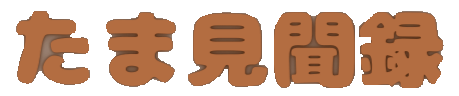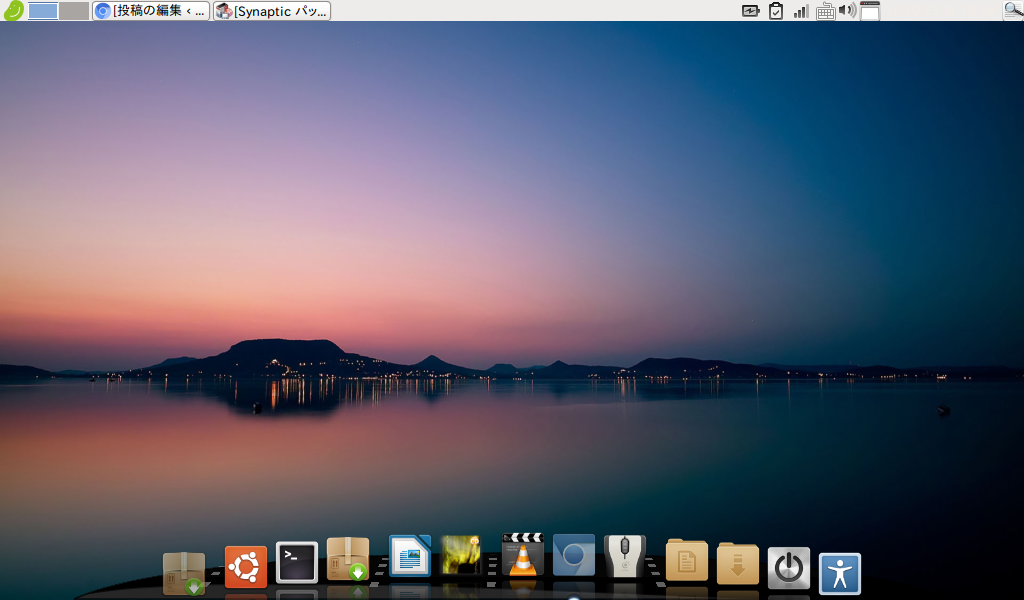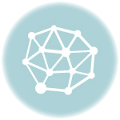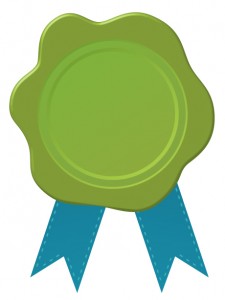スポンサーリンク
こんにちは!
たま見聞録です。
昔、「離せばわかる年ごろ・・・」みたいなフレーズのCMがありました!確かメガネのCMだったかと思いますが…今回はそんな中高年であれば誰しも感じ始める目の悩みスマホ画面の文字の読みづらさを解決する方法を解説していきます。
中高年黒須も老化に勝てず最近やたらとスマホが見づらくなってきています。特にニュース記事を読む時などの文字はかすんで読めないこともしばしばです。
今回はこんな中高年の私たちが少しでもスマホを快適に視聴できる文字サイズを大きくする設定方法を解説していきたいと思います。今回の設定では、スマホ単体の設定だけではなくサイト上に移動した際に設定が反映されていないことも想定してサイト上の文字設定の仕方も解説していきます。
スマホ本体の文字サイズの設定
先ずは、何と言ってもスマホ本体の文字を大きくすることから始めていきましょう!
これは若干機種によって違う場合がありますが、基本的には同じ操作でできるようです。是非、参考に進めていってください。
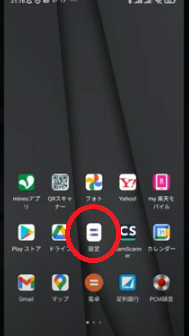
設定から入っていきましょう!
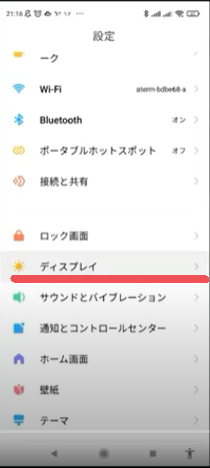
ディスプレを選択タップしましょう。
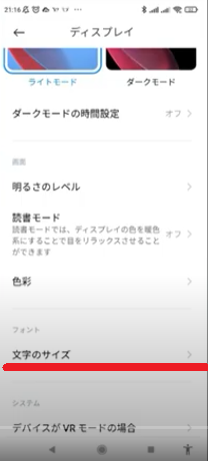
文字のサイズをタップしていきましょう。
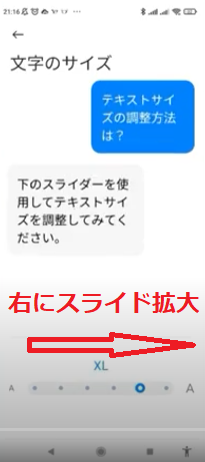
文字のスライドバーを右に動かして文字を大きくしてみましょう。
上の文字で大きさを確認しながら文字の大きさを決めてみましょう!
*機種によっては多少設定の仕方が変わることがありますが概ねこの様な流れで設定ができると思います。
サイト上で文字の拡大が反映されない?
さて、上記の設定をしたところでいざサイト上に移動したところサイト上の文字はこの設定では反映されていなことがあります。
例えば、Yahooニュースなどを閲覧しようとサイトに移動したところ先ほど設定したはずの文字の拡大がYahooのサイトでは反映されていないという感じです。
この場合、少し面倒ではありますが各々のサイト上で文字の拡大設定が必要になってきます。
ここでは代表的なGoogleサイトとYahooサイトの文字拡大の設定方法を紹介していきます。
Googleサイト文字拡大設定
先ずはGoogleサイトの文字拡大設定方法をからみていきましょう。
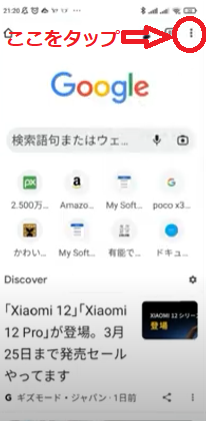
スポンサーリンク
サイト右上部の:をタップしていきましょう。
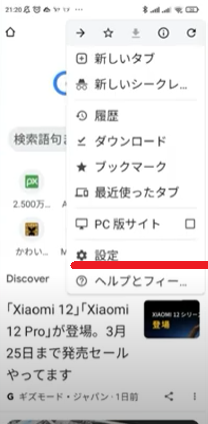
表示された項目の設定を選んでタップしていきましょう。
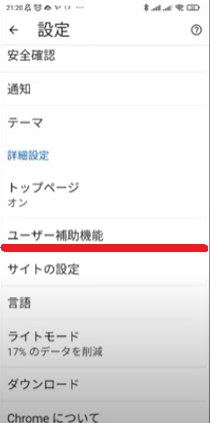
さらに表示された項目ユーザー補助機能を選択タップ。
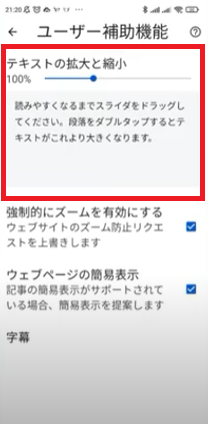
すると、上部にテキストの拡大と縮小が表示されます。
スラーダーを移動させて文字の大きさを決めてみましょう!
Yahooサイト文字拡大設定
では、続いてYahooサイトの文字拡大設定も見ていきましょう。

Yahooサイト下部にあるその他の…をタップ
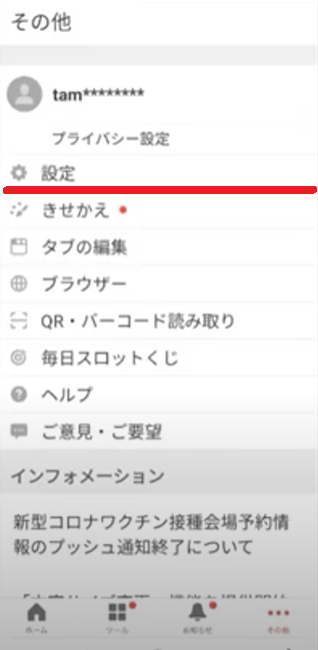
表示された項目の設定をタップしましょう
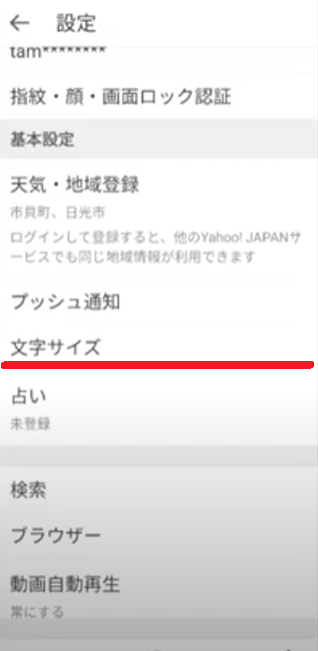
すると、文字サイズの表示が現れますタップして進みましょう。

Yahooサイトの場合、普通(デフォルト)になっているようです。
大にまたは特大から選ぶことになりますが大でも十分に読みやすい印象でした(中高年黒須の史観です)
好みに合わせて選んでみましょう。
かなり読みやすくなる印象です。
まとめ
今回はAndroidスマホの文字の拡大設定を紹介してみました。
先ずは、Android本体の文字サイズ設定を行いましょう。この設定方法Androidスマホであれば、ほぼ同じ要領で設定できると思いますがスマホによっては多少操作が違う場合がありますご自身のスマホの取り扱いを確認の上設定してみてください。
iPhoneの場合…設定→アクセシビリティ→画面表示とテキストサイズで文字サイズを変えることができます。
AndroidやiPhone本体での文字設定を行ってもサイト上に移動するとこの設定が反映されていないことがあります。その場合は上記のように各サイトごとの設定をする必要があります。
一度設定をしてしまえばその後はサイト上で反映します。
年々、スマホの画面サイズも大型化している傾向ですが肝心の文字サイズは小さいままという中高年にとっては何のためのサイズアップなのか分からなくなってしまいますね(^-^;
しっかり、文字の設定を変えて自分の見やすいサイズそして使いやすいスマホ環境を作っていきましょう。
スポンサーリンク